

网际快车flashget
版本
软件介绍人气软件精品推荐相关文章网友评论下载地址
网际快车flashget(FlashGet)采用基于业界领先的MHT下载技术给用户带来超高速的下载体验;网际快车flashget是全球首创SDT插件预警技术充分确保安全下载;兼容BT、传统(HTTP、FTP等)等多种下载方式更能让您充分享受互联网海量下载的乐趣。下载的最大问题是什么——速度,其次是什么——下载后的管理。
快车 正式版 3.7.0.1223
1.修正BHO加载启动快车问题
2.优化下载速度;
3.修复有问题专用链下载的bug;
P4S全面支持HTTP、FTP、BT、eMule等多种协议:
P2P和P2S无缝兼容,全面支持BT、HTTP、eMule及FTP等多种协议。 智能检测下载资源,HTTP/BT下载切换无须手工操作。 One Touch技术优化BT下载,获取种子文件后自动下载目标文件,无须二次操作!
崭新的资源中心,开放式扩展:
影视热播,游戏地带,热门软件,精彩小游戏,热门大片首播。基于车牌的好友系统,每位快车用户享有独特的车牌号作为身份标志,通过车牌可以在车库中与车友共享资源、积攒下载积分、拍车牌等。视频预览,下载完成前即可进行观看,预知影片清晰度!
增强的文件管理和界面:
文件自动分类、分组管理、下载任务备份到网络,真正成为下载管理器。即时换肤系统,内置皮肤管理器,在线下载,随时换肤!
快车3简介
快车3是网际快车信息技术有限公司09年初推出的新一代互联网下载工具。
返回页首系统要求
快车3支持Microsoft®Windows®2000,Microsoft®Windows®XP,Microsoft®Windows®Vista系列的操作系统
返回页首下载快车3
进入快车3的官方下载网站 http://www.flashget.com,下载最新版本的快车。
返回页首安装快车3
点击我接受,选择可选项
下一步后,选择安装目录:
显示详细安装信息
点击完成,则安装完成
返回页首卸载快车3
打开控制面板,进入添加/删除程序
在卸载列表中,选择快车3,点击更改/删除 ,则开始卸载快车3。
点击下一步,则开始卸载快车3
如果您只是暂时卸载快车建议您保留个人信息,然后点击卸载。
卸载完成后,快车3提醒您已经卸载完毕
返回页首“文件”菜单使用
"新建普通任务(&N)... Ctrl+N",参见使用快车3下载
"新建BT任务(&T)... Ctrl+T",参见使用快车3下载
"新建批量任务(&B)... Ctrl+B",参见使用快车3下载
"共享磁盘文件(&H)...", 参见“共享磁盘文件”使用说明
"打开(&O)"
"打开文件(&F) Enter",等同于运行该文件,如果是电影,“打开文件”也即播放该电影
"打开目录(&C) Shift+Enter",打开该文件在您机器所对应的下载目录
"打开引用页(&R)", 可以查看该下载文件的原始下载网页
"移动到(&M)",将任务所含的文件移动到指定路径。
"桌面",
"我的文档",
"浏览... Ctrl+M",
"复制到(&C)" ,将任务所含的文件复制到指定路径。
"桌面",
"我的文档",
"浏览... Ctrl+S",
"全部开始(&S) F8",
"全部暂停(&P) F9",
"全部删除(&D) F10", 对选择的多个任务,进行开始,暂停,删除操作。
"导入数据库(&I)...", 参见“导入导出数据库”使用说明。
"导出数据库(&E)...",
"退出(&X) Alt+F4",点击后则退出快车。
返回页首“编辑”菜单使用
"全部选择(&A) Ctrl+A",选择全部任务
"反向选择(&I)",反选当前的选择
"复制网址到剪贴板(&C) Ctrl+C",将选中任务的网址原样复制到剪贴板
"重命名(&M)... F2", 参见“使用快车3管理”
"属性(&P)...", 查看下载任务的详细信息
返回页首“查看”菜单使用
"显示悬浮窗(&F)", 参见 “悬浮窗和迷你列表”使用说明
“皮肤”,参见“皮肤和皮肤管理器”
"默认"
"清新蓝风"
"皮肤管理器(&M)…"
"Language" ,参见多语言
"Chinese(Simplified)-简体中文",
"English",
返回页首“工具”菜单使用
"开机启动快车(&R)", 让快车随系统启动。
"下载完成后关机(&S)",任务完成后提供倒数60秒的关机功能。
"监视浏览器(&B)",
"监视剪贴板(&C)",
"代理服务器设置(&P)...", 快捷入口进入选项中的“代理服务器设置”
"使用IE代理设置(&I)", 是否使用IE中的代理设置作为当前快车下载任务的代理。
"XP连接数修改工具(&X)...", 修改XP连接数以保证快车可以在
"任务列表备份工具(&L)...", 参见“任务列表备份工具”使用说明。
"选项(&O)... Alt+O",快捷入口进入选项
返回页首“帮助”菜单使用
"帮助中心(&H) F1",快捷入口打开网址为”http://help.flashget.com”
"官方网站(&O)", 快捷入口打开网址为”http://www.flashget.com”
"资源中心(&R)", 快捷入口打开网址为”http://www.kuaiche.com”
"检查新版本(&C)...", 检查是否存在快车的最新版本并需要升级,选项中默认设置为自动检查。
"关于(&A)...",显示快车3的版本
返回页首如何进行快车3默认下载目录的设置
首次开启快车3,将弹出“快车默认下载目录”的对话框,选择确定即可。
你也可以稍后在快车软件中进行修改,操作方法是:鼠标右键点击“完成下载”选择“设置默认下载目录”,你也可以在这个右键菜单中找到“创建桌面快捷方式”,在桌面就可进入“快车下载目录”。
第一次启动默认是C:\Downloads,根据用户选择的类别不同,存放目录也不同,默认的对应关系
返回页首如何进行快车3的类别管理
除“其他”以外,在完成下载和其任意子分类里均可通过右键菜单新建分类、删除分类。
新建分类的向导:
删除分类,执行删除分类操作,将把其中所含的任务移动到其他,此操作不可逆。
返回页首如何进行快车3的分组管理
快车3提供了简单的任务列表管理方式:分组,您可以在工具栏找到它,共有三项时间分组、目录分组和不分组。
a) 时间分组,按时间快捷查找任务
b) 目录分组,按目录快捷查找任务
返回页首如何进行快车3的任务列表的管理
任务列表使用
任务列表是显示具体任务信息的地方。
任务列表默认列依次为状态、文件名称、文件大小、进度、速度(平均速度)、资源数、剩余时间、。
根据任务的状态,正在下载和已下载类别对应的任务列表列有所不同。
正在下载的列表
在正在下载的任务列表可以使用右键菜单对任务进行操作
“打开目录”
"开始(&S) F5"
"暂停(&P) F6"
"删除(&D) Delete"
"删除任务及文件(&L) Shift+Delete"
"全选(&A) Ctrl+A"
"复制网址到剪贴板(C) Ctrl+C"
"打开引用页(&B)"
"种子文件另存为(&T)" ,将BT任务的种子文件保存到指定路径
"重新下载(&R) Ctrl+R",将删除当前已下载的内容,然后重启任务进行下载
"任务属性(&P) Alt+Enter",弹出该任务的属性窗口
完成下载的列表
在完成的任务列表可以使用右键菜单对任务进行操作
"打开文件(&F) Enter"
"打开目录(&O) Shift+Enter"
"删除(&D) Delete"
"删除任务及文件(&L) Shift+Delete"
"全选(&A) Ctrl+A"
"复制到(&Y) Ctrl+S " ,将任务所含的文件复制到指定路径
"桌面",
"我的文档",
"浏览... ",
"移动到(&E) Ctrl+M ",将任务所含的文件移动到指定路径
"桌面",
"我的文档",
"浏览... ",
"复制网址到剪贴板(C) Ctrl+C"
"打开引用页(&B)"
"种子文件另存为(&T)"
"做种上传(&U)",BT任务继续做种
"重新下载(&R) Ctrl+R",将删除当前已下载的内容,然后重启任务进行下载
“重命名(&M) F2",参见“重命名”
“任务列表工具”,参见“任务列表工具”使用说明
"任务属性(&P) Alt+Enter",弹出该任务的属性窗口
重命名F2
快车3提供了多种重命名方式,用快捷键F2是最简单、最快的方法,你也可以在“菜单”-“编辑”-“重命名”中,任务列表中点选鼠标右键调起菜单“重命名”,亦可在“任务信息”中点选“重命名”按钮。
建议改名时不要轻易修改扩展名(一般是最后的”.”之后的三位字母)。修改扩展名将可能产生各种意想不到的后果。
返回页首如何使用“悬浮窗和迷你列表”
悬浮窗
快车提供了全新动感透明悬浮窗,即时显示快车下载速度,并支持鼠标拖拽URL到悬浮窗建立新任务等功能。
迷你列表
快车3诞生了最简单、最方便的任务操作方式,迷你列表。
当你添加或运行了一个下载任务后,鼠标左键单击悬浮窗即可显示迷你列表(如图),比悬浮窗的动态信息显示更直观、内容更详尽。单击迷你列表中的下载中按钮即可开始、暂停、查看任务,每个任务的进度条显示了下载进度。迷你列表还提供了右键菜单,“查看任务”在快车3主界面定位任务;“清除已完成任务”可将下载完成的任务清除出迷你列表。
迷你列表的右上角按钮分别代表置顶迷你列表、显示主窗口和关闭迷你列表功能。
返回页首如何使用“导入导出数据库”
导入数据库
点击“菜单”-“文件”-“导入数据库”,打开导入数据库向导,“自动检测”可较快的检测出安装过快车的各版本数据库所在处,勾选所需导入的数据,再单击“导入”即可进行数据库操作,导入完成后点击关闭,退出向导。
导出数据库
导出数据库仅支持导出为快车3的数据库格式。
点击“菜单”-“文件”-“导出数据库”,指定需要保存数据库的路径,点击“保存”,即完成导出。
返回页首如何使用“共享磁盘文件”
使用方法
如果你需要发送文件给好友,由于网络状况复杂,遇上蜗牛爬的传输速度,是不是觉得很棘手,有没有更快的方法来传播资源呢?
共享磁盘文件,可快速分享磁盘上的文件,将链接发送给好友下载,即可快速分发某文件,据实验,通过快车分发,比MSN等工具软件分发速度可能快至10倍!
点击“菜单”-“文件”-“共享磁盘文件”,选择某文件,弹出共享磁盘文件向导,选择分类,输入资源简介,点击“确定”即可,快车3自动复制快车网址在剪贴板中了,然后将链接通过QQ、MSN等工具给同样装有快车的快车用户下载,即可达到加速的目的。
注意
1、 虽然经证明快车分享资源无需保持快车客户端永远在线,但为了保证分享资源的有效性、准确性,在分享时请勿退出快车客户端。
2、 如果通过快车3发送个人隐私、商业秘密等重要文件请勿将分享URL、资源信息等透露给第三方。
3、 由于技术原因,快车仅保证文件可被分享但无法保证分享的接收点仅为用户指定的接收点。
4、 传输文件可能受到防火墙、代理服务器的阻隔,需要用户设置防火墙、代理服务器的相关选项,一般来说可下载互联网络资源即可进行分享文件。
返回页首如何使用皮肤和皮肤管理器(Skin Manager)
使用方法
在快车3蕴含了多组皮肤,并提供了全新的皮肤管理器,随心换肤简单方便。
在快车3“菜单”-“查看”-“皮肤”,内置了三组皮肤不同色系的皮肤,分别为默认、清新蓝风和快车经典,用鼠标左键或者键盘选择即可瞬间改换皮肤。
使用皮肤管理器
点击“菜单”-“查看”-“皮肤”-“皮肤管理器”进入皮肤管理器界面。
在“未安装皮肤”中选择安装,您可以安装最新的皮肤,“已安装皮肤”中您可以预览各个皮肤,对喜欢的皮肤点击“应用”即可完成换肤操作,对无需保留的皮肤也可使用“删除”直接进行清理。
返回页首如何使用“视频预览”
简介
在快车3中支持边下边看的视频预览功能,当您在下载电影或视频的时候,你在下载的过程中可以预览你所下载的资源。
搜索你要下载的视频资源,使用快车下载资源,在你下载的资源时下部“任务信息”中点击“视频预览”按钮,(如图),系统就会打开播放器进行播放(建议在下载至少5%后进行预览,这样播放会更加的流畅)。
视频播放器
在快车3中使用“视频预览”功能将会打开一个默认播放器,在等待视频信息读取完成后播放器将按原视频100%的画面自动启动播放功能,键盘“回车键Enter”或鼠标左键双击将进入全屏播放功能,再次双击即还原;“空格键Spacebar”可暂停或开始当前播放的视频;连续按“上、下键”可调整音量的响度;绿色进度条显示的是目前已下载的视频段落,即意味着在绿色区域内,你可拖动播放进度条进行检索;当资源暂停下载时边下边看播放器自动关闭播放功能。
小提示
3“视频预览”目前不支持下载BT时对内含视频文件进行预览。针对BT文件可使用快车3内置搜索,打开对应BT资源中的“评论”页,页面中 “BT资源明细”提供了单独的或多个BT内含文件下载支持。
注意
1、“视频预览”目前支持rmvb格式的视频播放,rmvb格式的版权归Real公司所有,如果你无法正常进行观看,说明你需要安装Real player或解码器,更详细资料请查询Real瑞尔支持的相关网站,快车3软件包中不包含任何格式的解码器或相关组件。
2、流畅的播放与下载速度和视频的码率相关,建议下载速度至少在70k/s获得最佳播放体验,或等待稍长时间的视频缓冲后进入“视频预览”功能。
3、视频质量与原始视频制作素材相关,播放器仅提供原样输出供预览,任何因视频质量引起的问题均与快车无关。播放器播放时需要占用一定的计算机性能,为了避免播放时发生暂停、跳帧、卡住等现象,使用前请闭其他不必要的程序。
4、快车3提供“视频预览”及播放功能仅满足下载用户对视频挑选的需求,并非最佳的播放体验,享受最佳播放体验建议使用暴风影音及其他更出色的播放器。
返回页首如何使用“XP连接数修改工具”
由于Windows XP系统设计时限制了连接数,常导致用户下载时速度低下。使用带宽的极限速度下载,用户需要自行更改Windows限制的连接数,考虑到多数用户并不具备自行修改能力,快车特别集成了XP连接数修改工具。 使用方法很简单: “菜单”-“工具”-“XP连接数修改工具”
什么是连接数?
连接管理的最大连接数:是指快车3可以使用的最多连接数,此连接数为全开连接数,且必须小于半开连接数,否则为无效设置。
当前连接数:是指系统半开连接数,这是对系统的一个TCPIP.sys的系统文件进行修改,默认情况下XP系统的这个文件的可用连接数是10,如果不修改的话,开的网络任务较多时,网络断流假象的出现,实际上是系统限制了半开连接数,所以适当将这个半开连接数调高,有助于加快网络连接和下载的速度,不过这个值并不是越高越好,一般比较稳定的情况是调在256-384之间的数值。
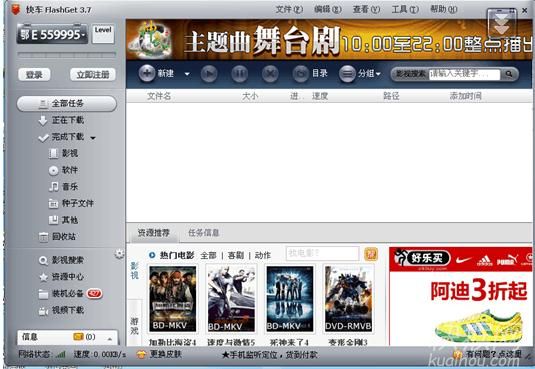
快车软件:快车软件随着点对点(P2P)技术的风行与成熟应用,下载软件已经进入新一代竞争,用户的需求和使用习惯不断推动着下载软件的进化。也许仍然有少数刚刚接触的电脑的朋友仍然只会用IE作为最原始下载的手段,而很多冲浪多年的老手则至少要装N个不同的下载工具,夜以继日地搬运着互联网上无穷无尽的资源。
网际快车软件:网际快车软件(FlashGet)是互联网上最流行、使用人数最多的一款下载软件。网际快车软件采用多服务器超线程技术、全面支持多种协议,具有优秀的文件管理功能。快车是绿色软件,无广告、完全免费。快车2.0中的某些功能,可能需要您注册之后才能使用。我们称这些功能为车库。拥有车库帐号,可享受资源发布、资源分类、资源收藏、显示下载信息等乐趣功能。
标签:
人气软件
精品推荐快车
下载地址Android版iPhone版Mac版iPad版
相关文章
网友评论
更多>>猜你喜欢